Homebrew ist ein Open-Source-Paketmanager für macOS, der eine einfache Möglichkeit bietet, Software und Gebühren über die Befehlszeile zu installieren. Wenn Sie ein Programmierer, Entwickler, Terminal-Liebhaber oder technisch versierter als ein durchschnittlicher Mac-Benutzer sind, können Sie Homebrew verwenden, um die Softwareinstallation auf Ihrem Mac zu vereinfachen.
Mit Homebrew können Sie Befehle verwenden, um Python, Ruby, MongoDB, PHP, Git, Node.js, Cask, Colordiff, Nmap und andere Unix-Befehlszeilenprogramme herunterzuladen und zu installieren. In dieser Anleitung zeige ich Ihnen, wie Sie Homebrew in macOS Catalina oder M1 Mac installieren.
- Voraussetzungen für die Installation von Homebrew auf dem Mac
- So installieren Sie Homebrew auf macOS Catalina oder M1 Mac
- Homebrew-Installation in macOS überprüfen
- So verwenden Sie Homebrew, um ein Paket auf einem Mac zu installieren
- So aktualisieren oder entfernen Sie Homebrew vom Mac
Anforderungen für die Installation von Homebrew auf einem Mac
- Eine 64-Bit Intel oder Apple Silicon M1 CPU
- macOS Mojave (10.14) oder höher
- Befehlszeilentools (CLT) für Xcode (Schritte 1 und 2 unten )
Hinweis:Einige Formeln erfordern eine vollständige Xcode-Installation. - Eine Bourne-kompatible Shell für die Installation (z. B. bash oder zsh)
- Administratorzugriff auf Mac
- Internetverbindung
Einzelheiten zu den Anforderungen finden Sie auf der offiziellen Seite.
Sobald Sie die oben genannten Anforderungen erfüllt haben, erfahren Sie, wie Sie Homebrew unter macOS installieren.
So installieren Sie Homebrew auf macOS Catalina oder M1 Mac
- Öffnen Sie Terminal und geben Sie diesen Befehl ein
xcode-select --install - Klicken Sie auf Installieren aus dem Popup. Gehen Sie die AGB durch und klicken Sie auf Zustimmen wenn Sie tun. Lassen Sie den Download abschließen.
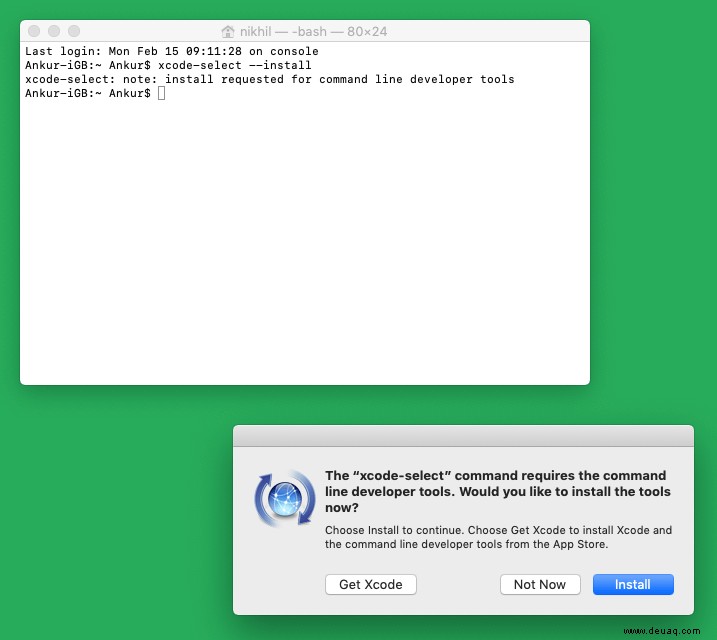
- Um Homebrew zu installieren, geben Sie den folgenden Befehl im Terminal ein.
/usr/bin/ruby -e "$(curl -fsSL https://raw.githubusercontent.com/Homebrew/install/master/install)"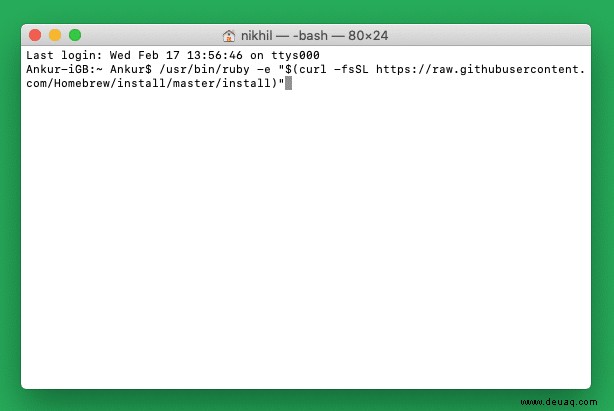
- Sie müssen das Kennwort Ihres Mac einmal eingeben. Danach beginnt der Download und die Installation. Die Gesamtgröße des Downloads beträgt etwa 400 MB. Es wird einige Zeit in Anspruch nehmen.
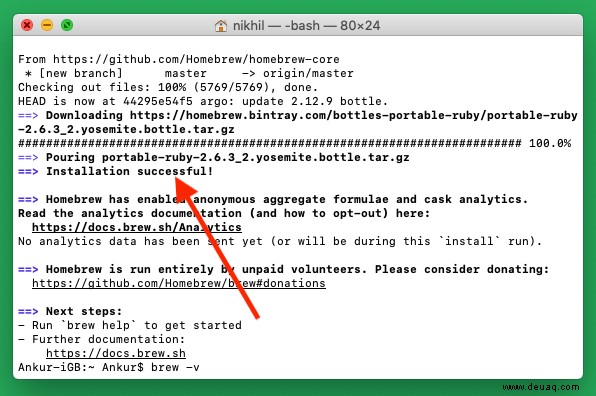
Homebrew-Installation in macOS überprüfen
- Öffnen Sie das Terminal und geben Sie
brew -vein - Sie sehen die Version von Homebrew, die auf Ihrem Mac installiert ist.
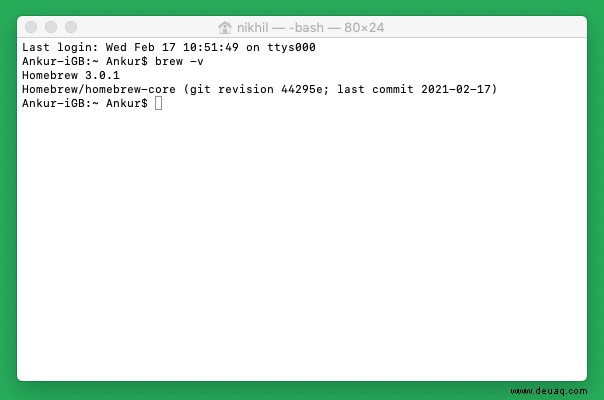
Tipp :brew doctor informiert Sie über den Status, Probleme und Updates von Homebrew, falls verfügbar oder erforderlich.
Nachdem Sie Homebrew installiert haben, sehen wir uns an, wie es verwendet wird.
Verwenden von Homebrew zum Installieren eines Pakets auf einem Mac
- Um die vollständige Liste der Pakete anzuzeigen:
brew formulae - Um ein Softwarepaket zu suchen:
brew search packagename - Informationen über ein Paket erhalten:
brew info packagename - Zum Herunterladen und Installieren:
brew install packagename
Zum Beispiel , wenn ich speedtest-cli installieren muss , so sieht der Befehl aus:brew install speedtest-cli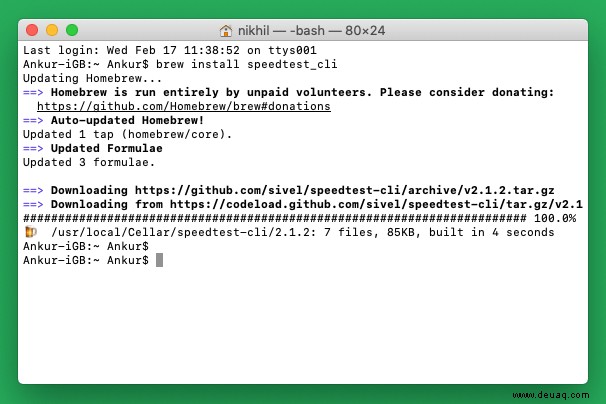
Geben Sie nach der Installation speedtest-cli ein im Terminal, um diesen Befehl auszuführen. - Profi-Tipp Hinweis:Sie können nicht nur Befehlszeilen-Apps, sondern auch GUI-Apps (Graphical User Interface) über Homebrew installieren. Verwenden Sie dazu
brew install --cask app-name. Beispiel:brew install --cask firefoxoderbrew install --cask google-chromeDie vollständige Liste finden Sie hier. - Um alle von Homebrew auf Ihrem Mac installierten Apps anzuzeigen:
brew list
Tipp :Pakete werden normalerweise in diesem Ordner installiert:/usr/local/Cellar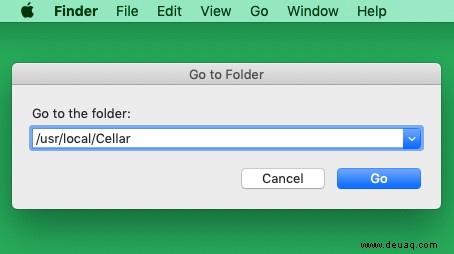
Falls Sie diesen Ordner nicht finden, geben Siebrew --prefixein im Terminal, um den Speicherort des Ordners anzuzeigen. - Um das Paket zu aktualisieren:
brew update packagename - Um ein installiertes Paket zu entfernen:
brew remove packagename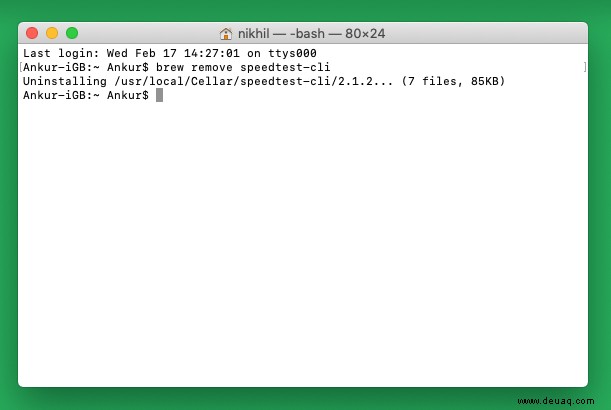
- Um zu wissen, was Sie sonst noch tun können:
man brew
So aktualisieren oder entfernen Sie Homebrew von Ihrem Mac
Manchmal wird Homebrew automatisch aktualisiert, wenn Sie Befehle ausführen. Sie können es aber auch manuell aktualisieren, indem Sie brew update eingeben im Terminal.
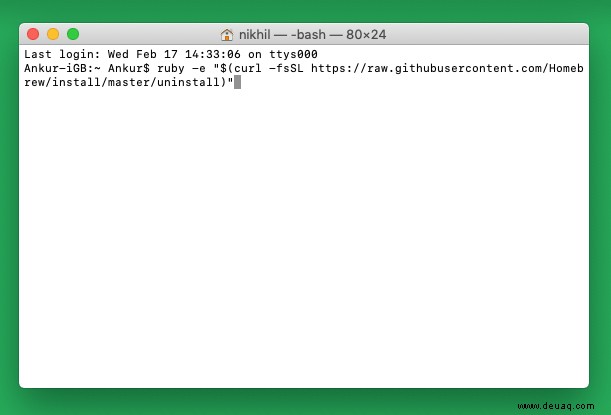
Falls Sie Homebrew nicht mehr benötigen, führen Sie den folgenden Befehl aus, um Homebrew und alle installierten Pakete zu deinstallieren.
ruby -e "$(curl -fsSL https://raw.githubusercontent.com/Homebrew/install/master/uninstall)"
Ich liebe die Leichtigkeit und Einfachheit von Homebrew!
Ich hoffe, die obige Anleitung hat Ihnen geholfen, Homebrew herunterzuladen, zu installieren und zu verwenden. Sobald Sie anfangen, es zu verwenden, gibt es kein Zurück mehr. Abschließend möchte ich Ihnen von vier praktischen Befehlszeilenprogrammen erzählen, die ich liebe.
Youtube-dl:Hiermit kann ich Videos von YouTube und anderen Orten herunterladen. Weitere Informationen .speedtest-cli:Hierüber kann ich meine Download- und Upload-Geschwindigkeit sehen. Weitere Informationen .imagemagick:Ermöglicht mir, ein Bild in ein anderes Format zu konvertieren und einfache Bearbeitungen vorzunehmen. Weitere Informationen .wifi-password:Dieser brillante und dennoch unkomplizierte Befehl zeigt mir das Wi-Fi-Passwort des aktuell verbundenen Netzwerks. Super praktisch!
Sie werden auch gerne lesen:
- So öffnen Sie eine App von einem unbekannten Entwickler auf einem Mac
- M1 Pro vs. M1 Max:Praktikabilität vs. Leistung, wer gewinnt?
- Warum bevorzugen Entwickler Mac?
- So stellen Sie einen Alarm auf dem Mac ein:5 Methoden erklärt